
这次给大家带来 Python3.5怎么配置OpenCV3.2, Python3.5配置OpenCV3.2的注意事项有哪些,下面就是实战案例,一起来看一下。
1.OpenCV下载
首先创建一个空的文件夹,进入文件夹执行如下命令,如我创建的文件夹是opencv-python
cd opencv-python git clone https://github.com/opencv/opencv.git
也可以直接进入网址OpenCV_Download下载
使用git下载后应有一个名字为opencv的文件夹,进入文件夹执行如下命令:
cd opencv mkdir build cd build
2.编译opencv源码
使用cmake编译opencv源码,在编译前请确认所有的依赖项已经正确安装,可执行如下命令:
sudo apt-get install build-essential sudo apt-get install cmake git libgtk2.0-dev pkg-config libavcodec-dev libavformat-dev libswscale-dev sudo apt-get install python-dev python-numpy libtbb2 libtbb-dev libjpeg-dev libpng-dev libtiff-dev libjasper-dev libdc1394-22-dev
如果项目已经安装会自动略过,如果项目没有安装则会安装。
在使用cmake编译阶段系统是64位还是32位在这个地方执行的命令是不同的
我的电脑比较渣,装的是32位的系统,这里以32位系统的编译命令为主,同样介绍64位的编译命令,理论上除了文件路径其他应该一样,但是没有经过验证,请慎重!!!
以上执行完毕后,32位执行如下命令进行编译
cmake -DCMAKE_BUILD_TYPE=Release -DCMAKE_INSTALL_PREFIX=/usr/local PYTHON3_EXECUTABLE = /usr/bin/python3 PYTHON_INCLUDE_DIR = /usr/include/python3.5 PYTHON_INCLUDE_DIR2 = /usr/include/i386-linux-gnu/python3.5m PYTHON_LIBRARY = /usr/bin/i386-linux-gnu-python3/libpython3.5m.so PYTHON3_NUMPY_INCLUDE_DIRS = /usr/local/lib/python3.5/dist-packages/numpy/core/include/ ..
对于64位系统,cmake命令中的可选项即PYTHON_INCLUDE_DIR等在官方指导文件中可以通过下列提示具体查看
PYTHON2(3)_EXECUTABLE = <path to python> PYTHON_INCLUDE_DIR = /usr/include/python<version> PYTHON_INCLUDE_DIR2 = /usr/include/x86_64-linux-gnu/python<version> PYTHON_LIBRARY = /usr/lib/x86_64-linux-gnu/libpython<version>.so PYTHON2(3)_NUMPY_INCLUDE_DIRS = /usr/lib/python<version>/dist-packages/numpy/core/include/
参考网上其他人给出的编译命令,将64位系统编译命令写出,但是未经本人验证,如果有已经配置成功的同学请给我留言,以便完善。
cmake -DCMAKE_BUILD_TYPE=Release -DCMAKE_INSTALL_PREFIX=/usr/local PYTHON3_EXECUTABLE = /usr/bin/python3 PYTHON_INCLUDE_DIR = /usr/include/python3.5 PYTHON_INCLUDE_DIR2 = /usr/include/x86_64-linux-gnu/python3.5m PYTHON_LIBRARY = /usr/lib/x86_64-linux-gnu-python3/libpython3.5m.so PYTHON3_NUMPY_INCLUDE_DIRS = /usr/local/lib/python3.5/dist-packages/numpy/core/include/ ..
64位或32位系统编译opencv只在cmake命令有差别,cmake执行完之后分别执行如下命令
make sudo make install
如果没有出错的话,至此使用python3开发opencv的开发环境就已经配置完成了。写个小程序试一下:
示例代码
import cv2
srcImage = cv2.imread('lena.jpg')
cv2.imshow('Python3', srcImage)
cv2.waitKey(0)运行结果如下:
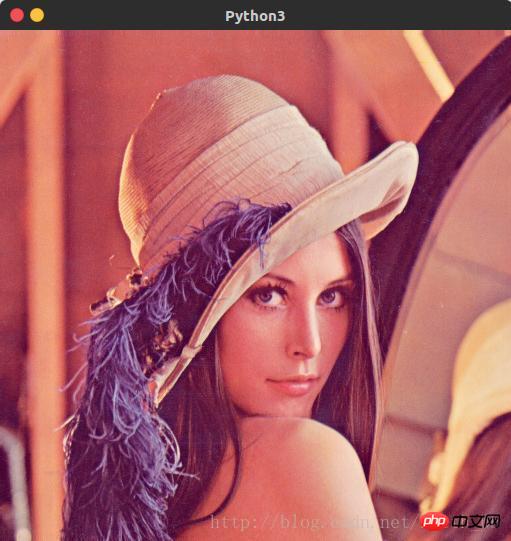
相信看了本文案例你已经掌握了方法,更多精彩请关注php中文网其它相关文章!
推荐阅读:
Atas ialah kandungan terperinci Python3.5怎么配置OpenCV3.2. Untuk maklumat lanjut, sila ikut artikel berkaitan lain di laman web China PHP!
 Berapa lamakah masa yang diambil untuk pengisian semula Douyin untuk tiba?
Berapa lamakah masa yang diambil untuk pengisian semula Douyin untuk tiba?
 Tutorial penggunaan pelayan awan
Tutorial penggunaan pelayan awan
 Bagaimana untuk menyediakan tapak FTP
Bagaimana untuk menyediakan tapak FTP
 Bagaimana untuk menghalang komputer daripada memasang perisian secara automatik
Bagaimana untuk menghalang komputer daripada memasang perisian secara automatik
 berpusat css
berpusat css
 Kaedah crawler Python untuk mendapatkan data
Kaedah crawler Python untuk mendapatkan data
 BAGAIMANA UNTUK MEMASANG LINUX
BAGAIMANA UNTUK MEMASANG LINUX
 Apakah kegunaan mysql
Apakah kegunaan mysql




